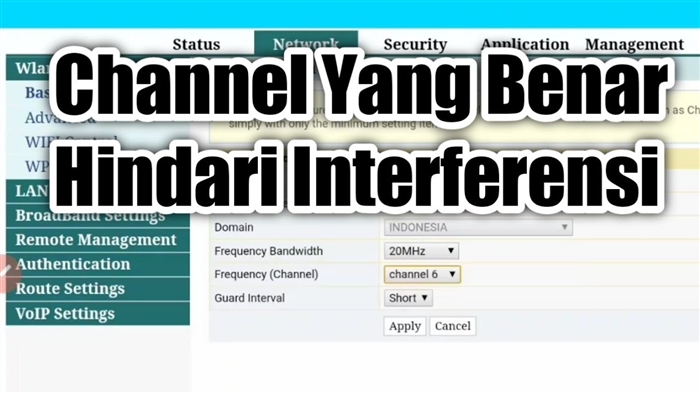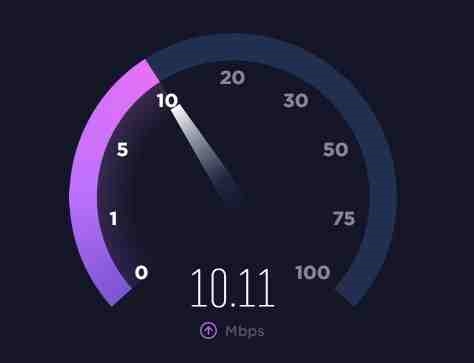Lebih dari sekali, dalam komentar di berbagai artikel, saya menjawab pertanyaan terkait indikator koneksi Internet (WAN) pada router TP-Link. Bagi banyak orang, itu menyala oranye, dan, karenanya, Internet melalui router tidak berfungsi. Saya harus segera mengatakan bahwa ini bukanlah semacam gangguan. Intinya adalah bahwa router tidak dapat terhubung ke Internet (ke penyedia Internet). Dan itu memberi tahu Anda tentang kesalahan ini dengan indikator WAN oranye (ikon dalam bentuk planet).
Sebelumnya, semua router TP-Link tidak memiliki indikator oranye ini. Semua terbakar dalam satu warna, hanya berkedip karena kesalahan, atau yang lainnya. Fitur seperti itu telah muncul baru-baru ini, dan sekarang, jika ada masalah dengan koneksi dan Internet, indikator menyala oranye (atau merah). Seperti yang saya pahami, ada perubahan seperti itu pada semua model router: TP-link TL-WR841N, TL-WR740N, TL-WR941ND, TL-WR842ND, dll.
Apa pun jenis router yang Anda miliki, masalahnya sendiri terlihat seperti ini:

Kami hanya menghubungkan kabel ke port WAN di router, dan indikator menyala oranye, dan Internet melalui router juga tidak berfungsi. Jika semuanya baik-baik saja, indikatornya harus hijau. Jika router tidak merespons sama sekali saat kabel disambungkan ke port WAN, lihat solusi untuk masalah tersebut di artikel router tidak melihat kabel Internet. Port WAN tidak aktif.
Indikator Internet oranye (merah) di TP-Link: solusi untuk masalah tersebut
Kami sudah menemukan bahwa masalahnya adalah router tidak dapat terhubung ke Internet. Saat mengatur router, ini mungkin masalah yang paling populer, yang saya tulis di artikel saat mengatur router, dikatakan "Tanpa akses ke Internet", atau "Terbatas".
Seperti yang diperlihatkan oleh latihan, ada dua alasan utama:
- ISP bermasalah. Sesuatu di jalur, masalah dengan peralatan, Anda tidak membayar untuk Internet, dll. Anda perlu memastikan bahwa Internet berfungsi. Cara termudah adalah menghubungkan Internet langsung ke komputer Anda dan memeriksanya. Anda dapat menghubungi penyedia dan mencari tahu apakah ada masalah di pihak mereka. Jika Internet tidak berfungsi, maka jelas bahwa router tidak dapat terhubung, dan indikator WAN berwarna oranye.
- Konfigurasi router salah. Inilah alasan utamanya. Hanya saja dalam pengaturan router, Anda salah mengatur parameter untuk menghubungkan ke penyedia Internet, atau tidak mengaturnya sama sekali. Selain itu, masalahnya mungkin terkait dengan alamat MAC. Jika penyedia Anda membuat pengikatan seperti itu.
Karena masalahnya terutama pada pengaturan, mari kita lihat lebih dekat ini.
Penting! Setelah membeli dan menginstal router, Anda perlu mengkonfigurasinya untuk menghubungkan ke penyedia Internet Anda. Pilih jenis koneksi di pengaturan, dan atur parameter yang diperlukan. Hanya setelah itu router akan dapat terhubung ke Internet dan indikator WAN akan berubah menjadi hijau.
Hanya jika penyedia menggunakan jenis koneksi IP Dinamis dan tidak menggunakan alamat MAC yang mengikat, Internet di router tidak perlu dikonfigurasi, itu harus bekerja segera setelah menghubungkan kabel ke router. Dengan syarat router dalam keadaan factory setting.
Mari poin demi poin:
1Pertama-tama, Anda perlu mencari tahu jenis koneksi yang digunakan penyedia Internet Anda. Dan jika ini bukan IP Dinamis, maka Anda harus mengetahui data tambahan (kata sandi, nama pengguna, alamat server). Selain itu, Anda perlu mencari tahu apakah penyedia menggunakan pengikatan alamat MAC (tidak banyak penyedia seperti itu, tetapi memang demikian). Semua informasi yang diperlukan, sebagai aturan, ditunjukkan dalam kontrak untuk menghubungkan ke Internet.2 Jika Anda sudah mencoba mengkonfigurasi router, lebih baik mengatur ulang pengaturan ke pengaturan pabrik. Selanjutnya, buka pengaturan router TP-Link, dan pada tab "Jaringan" - "WAN", pilih jenis koneksi, dan atur parameter yang diperlukan.
Jika Anda memiliki panel kontrol baru:

Setelah konfigurasi yang benar, router Anda harus terhubung ke Internet, dan indikator WAN akan berubah menjadi hijau, bukan oranye.
Lupakan tentang pengikatan berdasarkan alamat MAC. Jika penyedia Anda masih melakukannya, maka Anda perlu mengkloning alamat MAC ke router dari komputer (ke mana Internet terhubung), detail lebih lanjut ada di artikel ini. Atau, daftarkan alamat MAC router dengan penyedia (tertera pada stiker di perangkat itu sendiri).Anda dapat menemukan banyak petunjuk mendetail tentang cara menyiapkan router TP-Link dari model yang berbeda di bagian https://help-wifi.com/category/tp-link/.
Jika tip ini tidak membantu Anda, jelaskan masalah Anda di komentar, saya akan mencoba membantu dengan saran.